CAD是一款強大的畫圖軟件。我們在畫圖過程中往往需要定位某一個特殊的點。這些點憑借手動尋找是很困難的。就需要通過CAD計算功能自動捕捉到該點。本文介紹CAD輔助功能教程:CAD對象捕捉設置
1.首先,打開下載完成的CAD制圖軟件,如圖所示。

2.狀態欄,捕捉那里,鼠標右鍵-設置
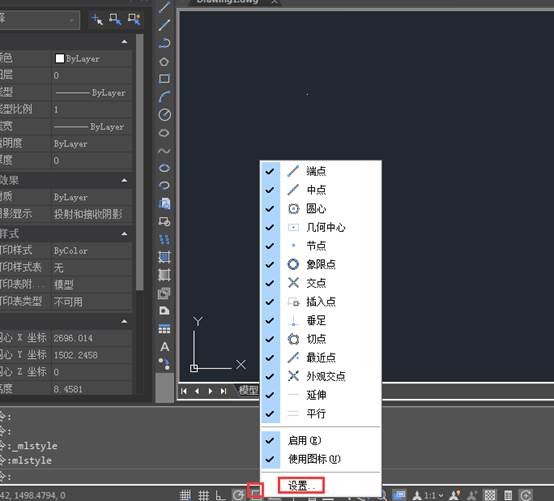
3.在“草圖設置”對話框中,切換到“對象捕捉”命令窗口。

4.或者選擇如圖所示的對象捕捉快捷欄。

5.右鍵點擊,在出現的對話框中選擇“設置”,如圖所示。

以上就是本文內容CAD輔助功能教程:CAD對象捕捉設置,也就是通過狀態欄的一些開關,鼠標右鍵進行捕捉設置。設置好后,畫圖時候軟件自動計算出這些點供畫圖參考。感謝你的閱讀。
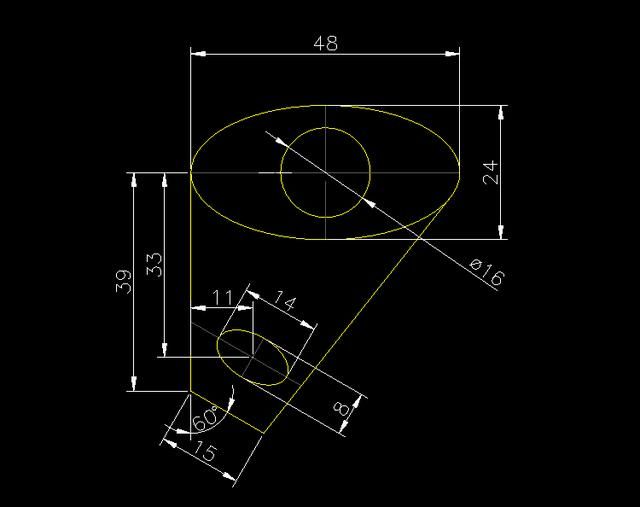
2019-06-21
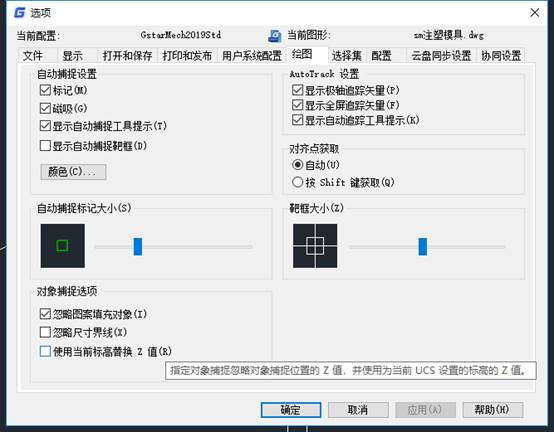
2019-05-27
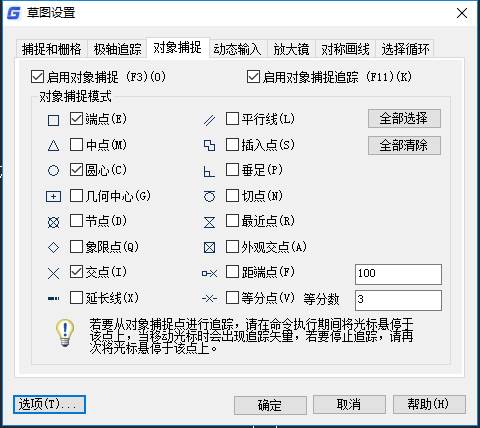
2019-05-24
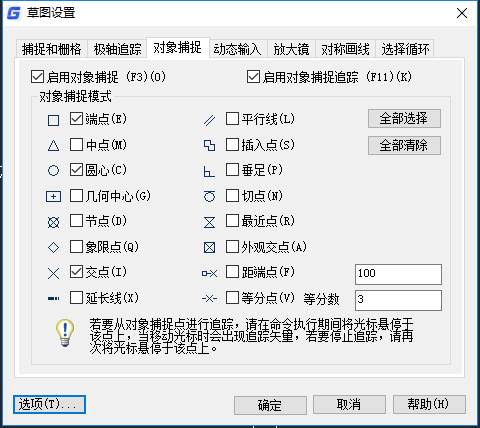
2019-05-24
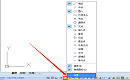
2023-03-10
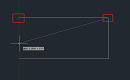
2021-12-08
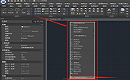
2021-09-13

2021-09-07
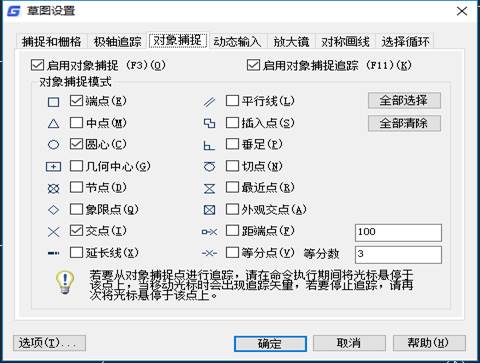
2019-05-28
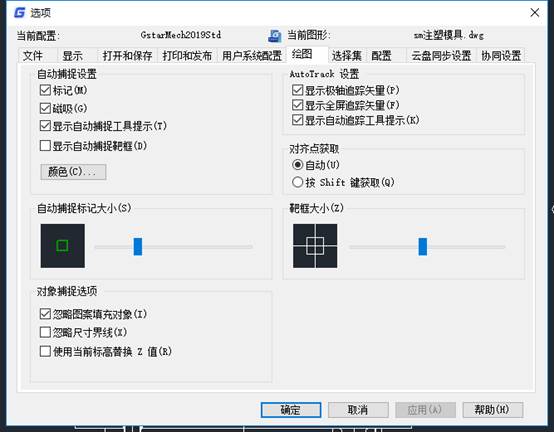
2019-05-28
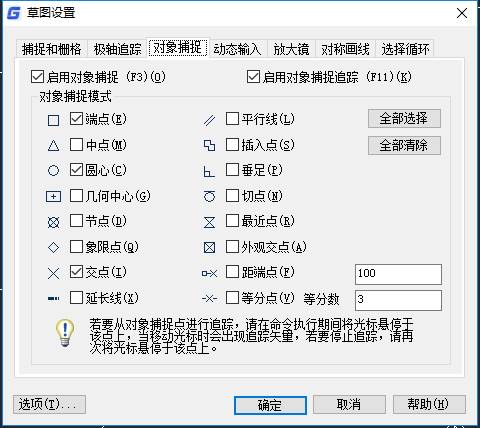
2019-05-24
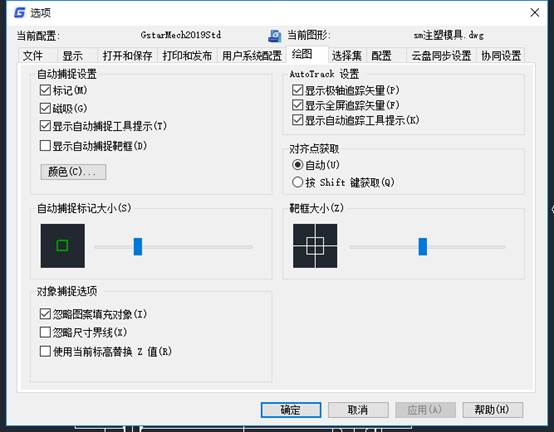
2019-05-24
